前面发布过普通筛选的使用,本篇分享Excel中高级筛选.说到这里 , 有人会问,普通筛选和高级筛选两者之间有什么区别呢?
一、普通筛选和高级筛选的区别:
1、使用方法上的区别
普通筛?。?选择标题行 , 然后选择数据–筛选,点击在单元格出现的小箭头,下拉列表对话框,输入筛选条件进行筛选 。
对于高级筛?。?首先确定筛选的数据区域,设定筛选条件,可选择筛选结果位置 。具体操作,见下讲解 。
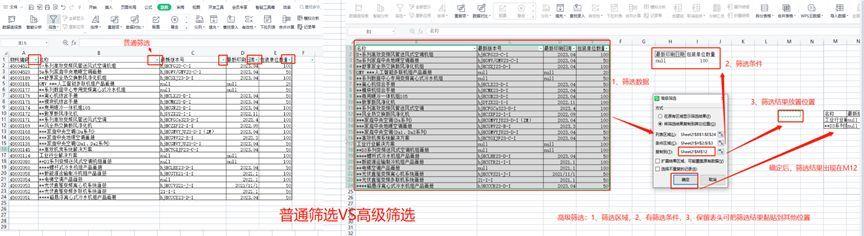
文章插图
2、筛选区域上的区别
自动筛选只能在现有表格固定列中进行筛选 , 而高级筛选可以自由选择筛选区域 。
3、处理和筛选数据方法上的区别
自动筛选后,在筛选掉表中的数据之后,数据仍保留在原始表中 。
【如何使用高级筛选功能筛选数据 excel高级筛选怎么操作】高级筛选是筛选出表中的数据,可保留原始表中 , 也可以将数据复制到其他空白的单元格中(可自行选择位置) 。
二、高级筛选的使用:
如先将下表筛选出“最新印刷日期 null”“包装单位数量 100”的数据到J7单元格的位置 。
1、先将筛选条件写入单元格:“最新印刷日期为null”“包装单位数量为100”
2、选择筛选区域,点击数据–筛选—高级筛选,弹出对话框
3、对话框项目选择:方式 选择”将筛选结果复制到其他位置“
条件区域 选择”之前输入条件的单元格“
复制到 选择”J7“(可自行选择位置)
4、确定
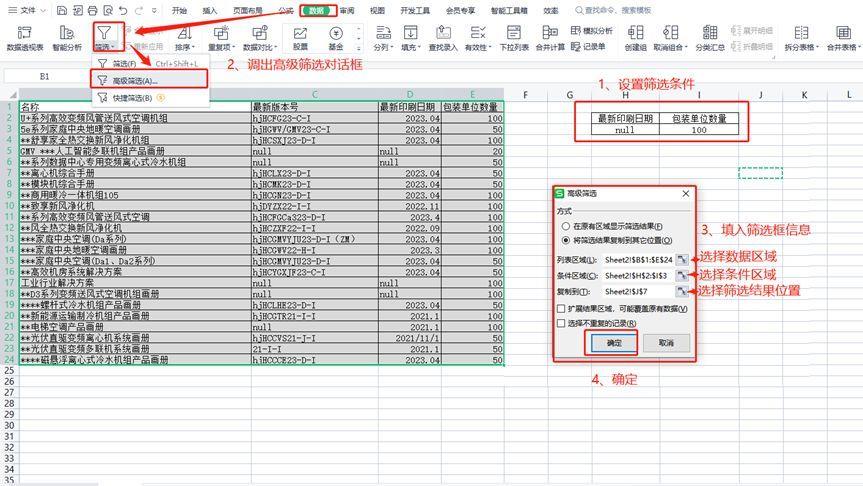
文章插图
另 , 高级筛选对话框中还有一个可点?。?就是”选择不重复的记录“ , 即筛选掉重复数据 , 大家可以自行操作试试哦~~
- 路由器子网掩码(默认网关如何设置 IP地址怎么设置才能上网)
- ps如何把两张照片无缝合成一张 ps怎么拼图合成图片
- 如何让网页字体适应屏幕尺寸 360浏览器字体变小了怎么调回去
- 个人取得的咨询顾问费如何纳税 个人取得的咨询顾问费如何纳税申报
- 挑选摄像机需要注意哪些参数 如何选购家用摄像机设备
- 如何彻底粉碎电脑文件 粉碎电脑文件的软件有哪些
- 幻灯片自带的音乐怎么关闭 ppt如何取消全程背景音乐播放
- nb后缀的文件如何打开 nh文件格式用什么打开
- windows7如何调出1920分辨率 电脑分辨率怎么调不过来了
- 如何更改win10电脑硬盘图标 电脑硬盘图标变了怎么恢复
